免费翻录或下载 Spotify 歌曲的 7 个步骤
已发表: 2022-02-13它曾经发生在你身上吗? 您是否曾经想免费下载 Spotify 歌曲以便在任何设备上自由收听 Spotify 歌曲? 有多种免费下载 Spotify 音乐的方法。
本文将向您展示免费翻录 Spotify 歌曲的最佳方法。 只需按照这些简单的步骤,即可随时随地在任何支持 Spotify 应用程序(如 iOS、Android、Blackberry、Windows 等)的设备上欣赏您喜爱的 Spotify 歌曲,无需任何互联网连接。
目录
什么是 Spotify?
Spotify 是最受欢迎的流媒体音乐服务之一,截至 2017 年底拥有 1.57 亿活跃用户。Spotify 为用户提供高品质的音乐体验以及超过 3000 万个音乐库。 所有 Spotify 粉丝都将通过 2 种方式享受令人难以置信的音乐之旅,订阅高级会员或保持免费会员。
但是,两者之间存在差异。
Spotify Premium 和 Spotify Free 之间的区别
Spotify 是一种高级音乐流媒体服务,具有免费计划。 作为优秀的音乐流媒体服务,Spotify 数据库上有大量的音乐资源。 但是,Spotify Free 只能让您在线收听音乐。 似乎离线欣赏 Spotify 音乐的唯一方法是订阅每月 9.99 美元的服务。 我没有从 Spotify 租音乐,而是为您制定了更好的计划。
相比之下,在不同支持的设备中,高级用户将享受高达 320 Kbps 的更高比特率,而免费用户将享受 160 Kbps 的比特率。 使用大致相同的歌曲库,高级用户可以享受无广告音乐流媒体服务和离线下载功能。 但是高级用户需要按月或按年付费才能享受有用的下载服务。
至于 Spotify Free 用户,他们可以免费收听所有 Spotify 歌曲,但它不是无广告的。 他们无法保存歌曲以供离线播放。 因此,如果您是免费用户之一并且想要在没有高级版的情况下阻止 Spotify 上的广告,那么 TuneFab Spotify 音乐转换器将对您非常有帮助。
它可以从 Spotify 翻录音乐,而无需支付 Spotify Premium 订阅费。 简而言之,即使您只是 Spotify Free 用户,也可以通过此应用下载音乐。 让我们更多地了解这个工具的功能。
- 相关:6个最佳电影流媒体网站
- 将音乐从 PC 同步到 iPhone 的 3 种方法
什么是 TuneFab Spotify 音乐转换器
TuneFab Spotify 音乐转换器是我用过的最令人印象深刻的音乐开膛手。 它可以流畅有效地从 Spotify 翻录歌曲。
我们都知道所有 Spotify 歌曲都使用 DRM 保护进行加密,并以 OGG Vorbis 格式保存。 只有在移除 DRM 保护并将 OGG 转换为 MP3、M4A、WAV 和 FLAC 后,您才能在其他音乐播放器或平台上播放歌曲。
您在 TuneFab Spotify 音乐转换器的帮助下翻录的歌曲不会凌乱,因为您可以在需要时预览和编辑 ID3 标签。 让我们切入正题,看看 TuneFab Spotify Ripper 是如何工作的。
如何翻录或下载 Spotify 歌曲
步骤 1. 下载并安装程序
在您的计算机上下载并安装 TuneFab Spotify 音乐转换器。 下载后,按照说明启动软件以安装软件。
第 2 步。启动 TuneFab Spotify 转换器
如果您以前在计算机上安装过 Spotify 软件,TuneFab Spotify 音乐转换器将检测您的 Spotify 应用程序并启动它。 如 TuneFab Spotify Ripper 的主界面所示,您可以直接从 Spotify 拖动歌曲、播放列表、专辑、艺术家、曲目。
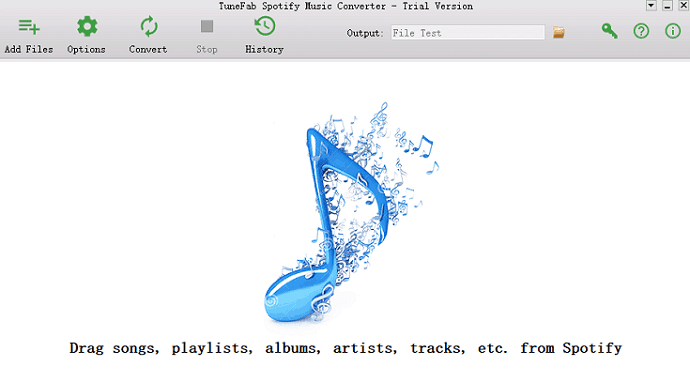
第 3 步。添加 Spotify 歌曲
单击左上角的“添加文件”按钮,您将看到另一个界面,如下所示。 只需将您想要的歌曲或播放列表拖到程序中即可。 您还可以将 Spotify 播放列表链接复制到底部的框中。 之后,单击“添加”继续。

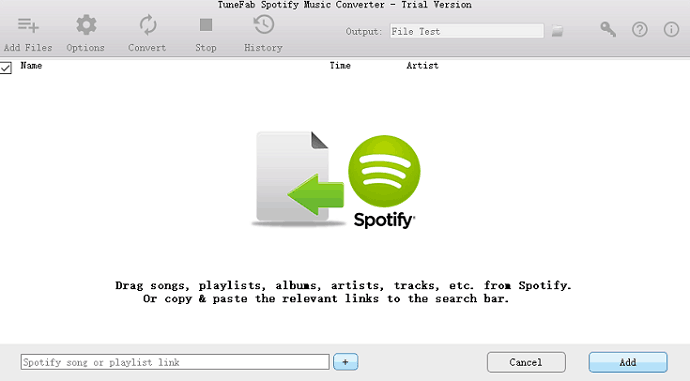
第 4 步。选择要翻录的 Spotify 歌曲
将 Spotify 播放列表添加到 TuneFab Spotify Ripper 后,您将看到界面中列出的播放列表中的所有歌曲。 您将在每首歌曲旁边看到检查。 逐一浏览它们并取消选中您不需要的歌曲。 完成后,再次单击“添加”以继续。
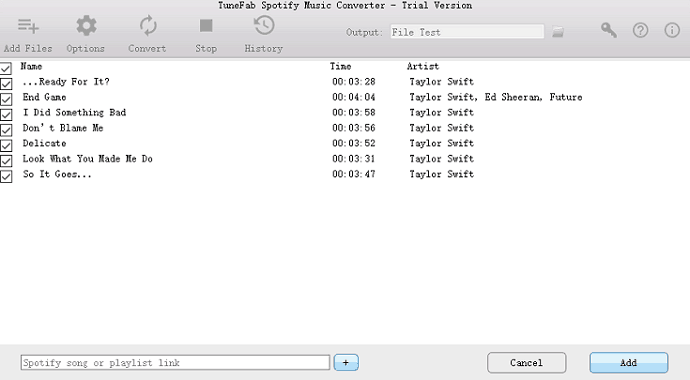
步骤 5. 选择输出格式
通过单击顶部的“选项”按钮,您可以看到“常规”和“高级”选项卡。 选择“高级”,您可以在“格式”会话旁边选择理想的输出格式。 有 MP3、M4A、WAV 和 FLAC 供您选择。 它们都很棒,但对我来说,MP3 是我的首要任务,因为几乎所有的音乐播放器和平台都支持 MP3 格式。 因此,无需再将歌曲转换为其他兼容格式。 只需单击“格式”旁边的框并选择“MP3”并继续前进。
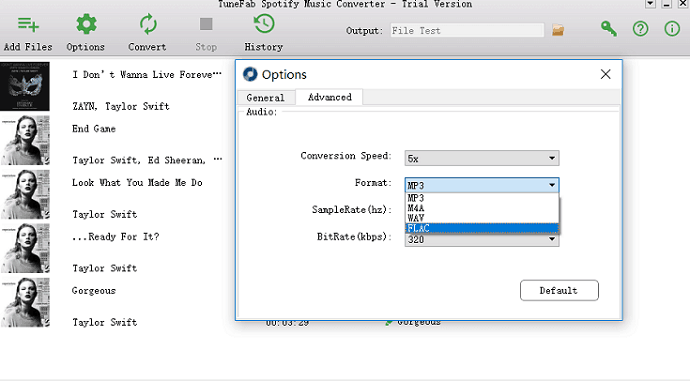
- 相关:如何将视频转换为音频
- 将 CD 转换为 MP3 的免费方法
步骤 6。选择输出文件夹
如上所述,“选项”菜单中有两个选项卡。 选择“常规”,您可以设置输出格式。 如果您不想设置输出文件夹,也可以。 我的建议是,自定义一个特定的文件夹来输出您的 Spotify 歌曲,这样您就可以轻松找到歌曲,而不会弄乱一切。 您只需单击“选择...”并选择一个输出文件夹。
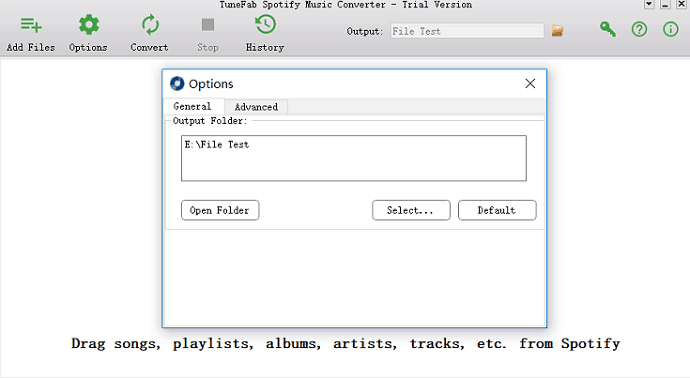
步骤 7。将 Spotify 音乐转换为 MP3/M4A/WAV/FLAC
现在最棒的部分来了。 您只需再单击界面顶部的“转换”按钮即可开始转换。 在几秒钟内,您选择的所有 Spotify 歌曲都将转换为 MP3。
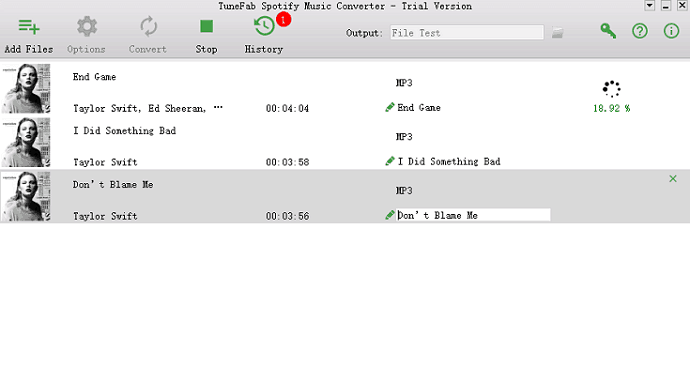
注意:如您所见,您可以编辑歌曲的 ID3 标签。 移至专辑名称,您将在其旁边看到铅笔图标。 只需输入您想要的单词并点击键盘上的 Enter 按钮即可开始确认修改。
现在是时候享受将歌曲翻录到您的计算机了。 您只需要简单地选择歌曲并将其添加到 TuneFab Spotify Ripper 并选择您需要的输出格式和文件夹。 最后,点击“转换”按钮开始这个简单但功能强大的过程。 它不会占用很长时间,因为它非常有效。 只需尝试 TuneFab Spotify 音乐转换器,如果您需要任何进一步的帮助,请随时告诉我。
- 阅读:从 YouTube 视频下载音频的 3 种方法
- 转换音频、视频和图像格式的最佳免费转换器
结论:
毫无疑问 TunesFab Spotify 音乐转换器是下载 Spotify 音乐的最佳选择。 但我们建议您使用 Allavsoft,它会为您提供更多功能,例如从所有大多数在线网站下载音频或视频以及转换视频/音频格式。 此外,它附带终身许可证。
优惠:我们的读者在 Allavsoft 终身许可证上获得 25% 的特别折扣。
获取 Windows 25% 的特别折扣
获取 Mac 25% 的特别折扣
您将通过我们的特殊 Allavsoft 折扣券页面获得其他 Allavsoft 许可证的 25% 折扣。
如果您喜欢这个关于如何免费下载 Spotify 歌曲的教程,请分享并在 Facebook、Twitter 和 YouTube 上关注我们。
